Escape from Tarkov의 서버 연결 끊김에 대한 9가지 수정 사항

Escape from Tarkov에서 서버 연결 끊김 문제를 해결하기 위한 9가지 테스트 솔루션을 즉시 수행하세요.
제품 공급자에 관계없이 전체 스마트 홈 분위기에 빠지면 확실히 스마트 플러그 한두 개를 사고 싶어질 것입니다. Smart Life 플러그(다른 하드웨어 제조업체)는 실제 품질과 가격을 비교할 때 시장에서 최고 중 하나입니다. 그러나 때때로 문제가 발생할 수 있습니다. Smart Life 플러그가 응답하지 않거나 작동하지 않거나 명령에 느리게 반응하는 경우 아래에 제공된 Smart Life 플러그 문제 해결 단계를 확인하십시오.
목차:
스마트 라이프 플러그가 작동하지 않는 이유는 무엇입니까?
다음 이유 중 하나로 인해 Smart Life 플러그가 작동하지 않을 수 있습니다.
1. 스마트 플러그가 Smart Life와 호환되는지 확인하십시오.
중국에서 유럽, 미국으로 쇄도하는 저가형 스마트기기가 너무 많다. 그들 중 다수는 Smart Life와 같은 컴패니언 앱과 함께 작동하도록 광고되며 Google Assistant 또는 Amazon Alexa와 통합될 수 있습니다.
그리고 확실히 대부분은 Play 스토어에서 사용할 수 있는 일부 컴패니언 앱과 함께 작동합니다. 여기 에서 Smart Life 앱을 찾을 수 있습니다 . 그렇다고 해서 사용하는 장치가 Smart Life와 함께 작동하는 것은 아닙니다. 때로는 번역 중에 불편하게 물건이 손실됩니다.
장치가 실제로 지원되는지 확인하려면 사양을 확인해야 합니다. 또한 온박스 QR 코드를 스캔하여 스마트 라이프 앱이 기기를 인식하는지 확인할 수 있습니다. 이것이 첫 번째 Smart Life 플러그 문제 해결 단계입니다.
2. 펌웨어 업데이트 및 시간대 확인
스마트 플러그가 지원되고 Smart Life 앱에 추가했지만 응답하지 않는 경우 펌웨어를 업데이트하고 정확한 시간대를 설정해야 합니다. Smart Life 앱에서 둘 다 할 수 있습니다. 일부 저예산 스마트 플러그의 단점은 제조업체가 소프트웨어 지원을 다소 빨리 중단한다는 사실입니다.
Smart Life에서 장치 펌웨어를 업데이트하고 시간대를 설정하는 방법은 다음과 같습니다.
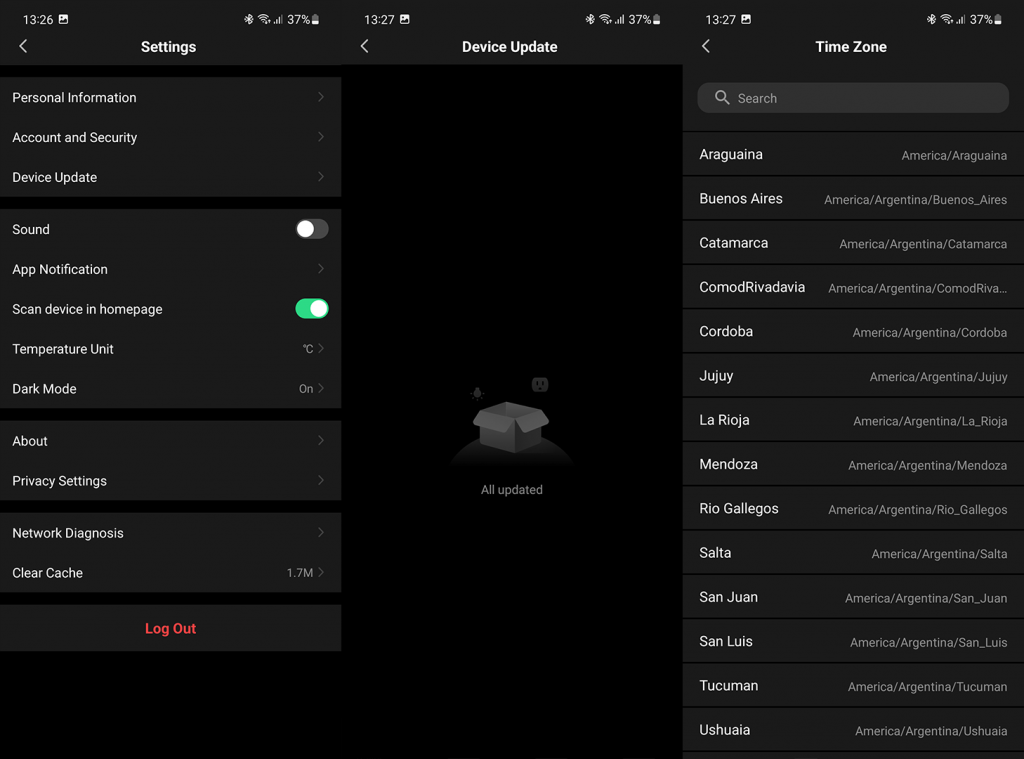
3. 네트워크 확인
네트워크 문제는 종종 스마트 장치가 의도한 대로 작동하지 않는 주된 이유입니다. 그리고 문제가 항상 약한 Wi-Fi 신호로 인해 발생하는 것은 아니며 콘센트와 스마트폰이 다른 네트워크(SSID)에 연결되어 있기 때문에 드물게 발생하는 것은 아닙니다. 우리가 겪었던 두 가지 반복되는 문제는 지원되지 않는 Wi-Fi 주파수 대역 또는 IP 충돌과 과부하된 네트워크입니다.
언제든지 라우터를 재설정하고 더 가까이 가져오고 개선 사항을 확인할 수 있습니다. 또한 대부분의 스마트 라이프 기기는 2.4GHz 대역만 지원하며 5GHz 대역은 지원하지 않습니다. 마지막으로 Smart Life 스마트 플러그가 네트워크에 연결되지 않으면 다른 장치의 연결을 끊고 다시 시도하십시오. 장치가 한 번 이상 연결되는 것이 필수적입니다. 그 후에는 작동해야 합니다.
4. 처음부터 스마트 콘센트 설정
마지막으로, 최고의 Smart Life 플러그 문제 해결 단계는 장치를 처음부터 설정하는 것입니다. 장치 목록에서 먼저 제거해야 합니다. Google Home 이나 Smart Things 를 사용하는 경우 거기에서도 플러그를 삭제해야 합니다.
그런 다음 스마트 플러그를 재설정하십시오. 절차는 다를 수 있지만 일반적으로 LED 표시등이 깜박이기 시작할 때까지 전원 버튼을 6-10초 동안 누르고 있어야 합니다.
그 후 Open Smart Life를 설정하고 새 장치를 추가할 수 있습니다. 스마트폰에서 무선, 블루투스 및 위치 서비스가 활성화되어 있는지 확인하십시오. 이것은 장치를 추가할 때까지만 필요합니다.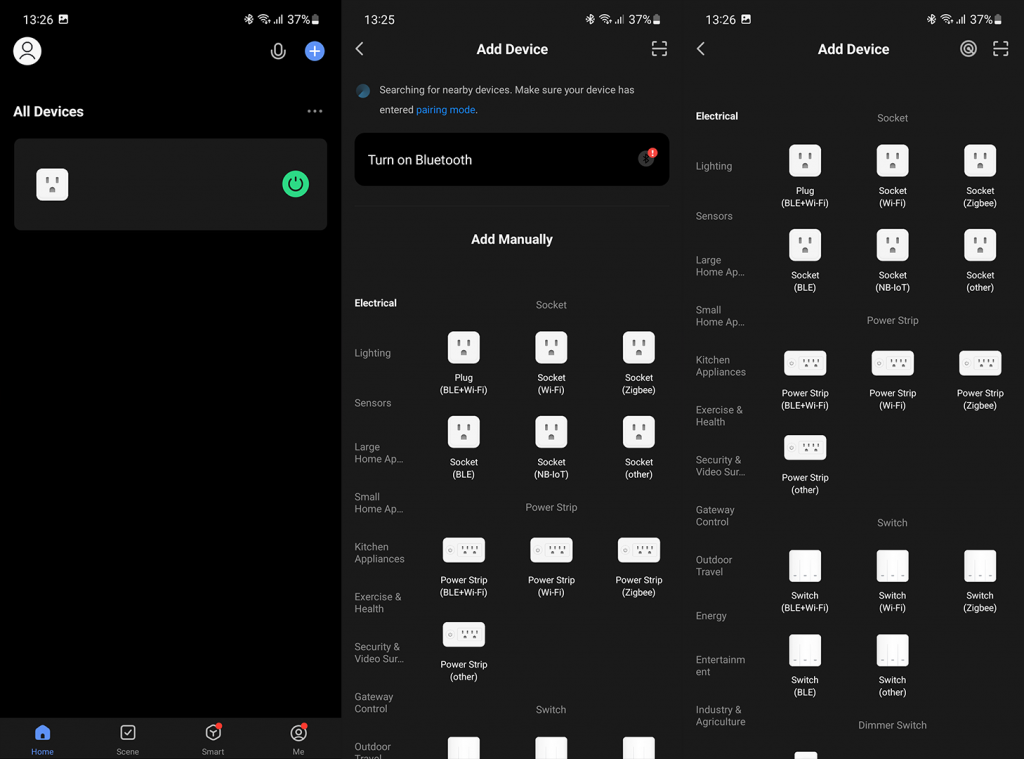
그렇게 해야 합니다. 읽어 주셔서 감사합니다. 귀하의 생각이나 대안적인 문제 해결 단계를 저희와 공유해 주십시오. 아래 댓글 섹션에서 할 수 있습니다.
모바일 장치에 활성 VPN 또는 Ad Guard 소프트웨어가 있는 경우 스마트 라이프 플러그를 Wi-Fi 네트워크에 연결할 때 해당 소프트웨어를 끄십시오.
VPN은 IP 주소를 마스킹하므로 라우터에 연결된 새 장치를 검색하지 않습니다.
VPN을 비활성화하고 장치를 다시 시작하여 네트워크 연결을 새로 고치십시오. 휴대전화가 다시 시작되면 플러그를 연결해 보세요.
다시 말하지만, Adblocker 또는 Ad Guard는 VPN과 동일한 효과를 가질 수 있습니다. 기기에 애드 가드가 있는 경우 일시적으로 꺼서 스마트 라이프 플러그를 앱에 추가하세요.
Escape from Tarkov에서 서버 연결 끊김 문제를 해결하기 위한 9가지 테스트 솔루션을 즉시 수행하세요.
이 문서를 읽고 해결 방법에 따라 Windows 10 PC에서 응용 프로그램이 그래픽 하드웨어 오류에 액세스하지 못하도록 차단되었습니다.
이 기사는 bootrec/fixboot 액세스 거부 오류를 수정하는 유용한 솔루션을 제공합니다. CHKDSK 실행, 부트로더 복구, 시작 복구 및 더 많은 방법을 알아보세요.
Valheim이 계속 충돌/멈춤, 검은 화면, 실행되지 않음 또는 기타 문제가 있습니까? Valheim 문제를 해결하려면 다음 솔루션을 따르십시오.
Steam 친구 네트워크에 연결할 수 없음 오류를 수정하는 방법을 배우고 친구의 네트워크에 연결할 수 없는 Steam 오류를 해결하는 5가지 테스트된 솔루션을 따르십시오.
레지던트 이블 7 게임을 스트리밍할 수 없습니다. 단계별 안내에 따라 게임 오류를 해결하고 중단 없이 게임을 플레이하십시오.
corsair 유틸리티 엔진 업데이트 오류를 해결하고 이 도구의 새로운 기능에 액세스하기 위한 문제 해결 솔루션을 알아보십시오.
PS5 컨트롤러가 연결되지 않거나 동기화되지 않으면 이러한 PS5 컨트롤러 연결 문제를 해결하기 위해 시도되고 테스트된 솔루션을 시도하십시오.
PC에서 젤다의 전설: 야생의 숨결을 플레이하고 싶으신가요? 여기에서 Windows PC에서 Legend Of Zelda BOTW를 플레이할 수 있는 모든 방법을 확인하십시오.
Windows 10 업데이트 오류 0x800706D9 문제를 해결하고 사용 가능한 업데이트를 설치한 다음 주어진 솔루션에 따라 Windows를 오류 없이 만들고 싶습니다.


![[수정됨] Valheim이 계속 충돌, 정지, 검은색 화면, 문제를 시작하지 않음 [수정됨] Valheim이 계속 충돌, 정지, 검은색 화면, 문제를 시작하지 않음](https://luckytemplates.com/resources1/images2/image-5324-0408150843143.png)
![수정됨: Steam 친구 네트워크에 연결할 수 없는 오류 [5가지 빠른 수정] 수정됨: Steam 친구 네트워크에 연결할 수 없는 오류 [5가지 빠른 수정]](https://luckytemplates.com/resources1/images2/image-3269-0408150819144.png)
![[수정됨] 레지던트 이블 7 바이오하자드 게임 충돌, 오류 등! [수정됨] 레지던트 이블 7 바이오하자드 게임 충돌, 오류 등!](https://luckytemplates.com/resources1/images2/image-994-0408150718487.png)



